Kia Connect मेनू चलाना
आप सेवा का उपयोग करने के लिए सिस्टम में Kia Connect चला सकते हैं।
सभी मेनू स्क्रीन पर Kia Connect दबाएं।
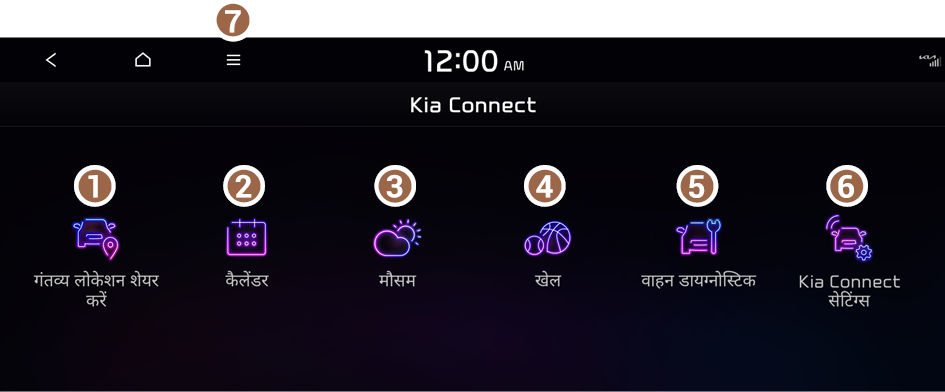
टाइप1
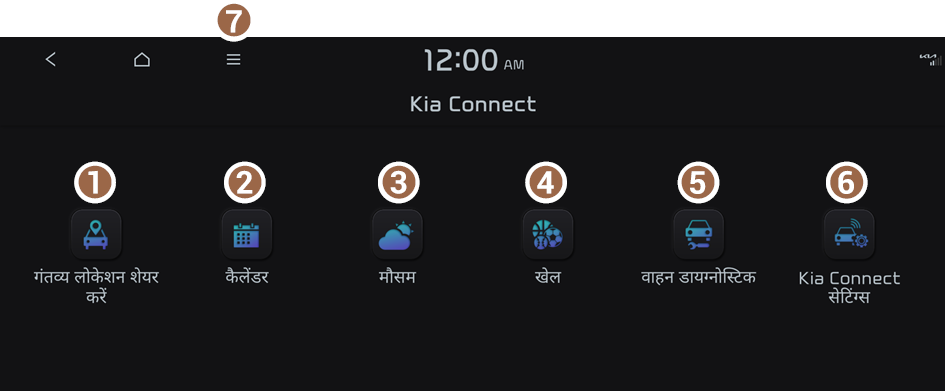
टाइप2
- गंतव्य को दूसरों के साथ साझा कर सकता है। ▶ देखें "गंतव्य स्थान साझा करना।"
- आज और कल के लिए शेड्यूल विवरण देखें। ▶ देखें "शेड्यूल विवरण की जांच करना।"
- मौसम की जानकारी देख सकते हैं। ▶ देखें "मौसम की जानकारी की जांच करना।"
- प्रत्येक खेल आयोजन प्रकार के लिए परिणाम और संबंधित जानकारी देख सकते हैं। ▶ देखें "स्पोर्ट्स इवेंट अपडेट देखना।"
- असामान्य स्थितियों के लिए आपके वाहन की जांच करता है और परिणाम प्रदर्शित करता है। ▶ देखें "वाहन का निदान।"
- Kia Connect सेवा को सिस्टम पर उपयोग करने के लिए या मॉडेम की जानकारी तक पहुंचने के लिए एक्सेस करें।
- मेनू आइटम की सूची दिखाई देती है।
- • डिस्प्ले बंद करें: स्क्रीन बंद कर देता है। स्क्रीन को वापस चालू करने के लिए, स्क्रीन पर कहीं भी दबाएं या पावर बटन को कुछ समय के लिए दबाएं।
- • मैन्युअल: QR कोड डिस्प्ले करता है जो सिस्टम के लिए ऑनलाइन उपयोगकर्ता मैनुअल तक पहुंच प्रदान करता है।
- स्क्रीन वाहन के मॉडल और विशिष्टताओं के आधार पर भिन्न हो सकती है।
- अगर वाहन का प्रकार टाइप 2 है, तो ग्राफ़िक थीम को सफ़ेद या काला किया जा सकता है। ▶ देखें "ग्राफ़िक्स विषय-वस्तु (अगर सुसज्जित हो)।"

चेतावनी
ध्यान भंग होने पर वाहन चलाने से वाहन का नियंत्रण समाप्त हो सकता है जिससे दुर्घटना, गंभीर शारीरिक चोट या मृत्यु हो सकती है। ड्राइवर की पहली जिम्मेदारी वाहन का सुरक्षित और कानूनी संचालन, और किसी भी वाहन प्रणाली का उपयोग करना है, जिसमें टच स्क्रीन और स्टीयरिंग व्हील नियंत्रण शामिल हैं, जो चालक की आंखों, ध्यान और फोकस को सुरक्षित ड्राइविंग से दूर ले जाते हैं या जिनकी अनुमति कानून में नहीं है, वाहन चलाते समय कभी भी इस्तेमाल नहीं किया जाना चाहिए।
- सिस्टम पर Kia Connect फीचर का उपयोग करें जब वाहन चालू होने के साथ वाहन स्थिर हो।
गंतव्य स्थान साझा करना
आप एक गंतव्य निर्धारित कर सकते हैं और उसका स्थान दूसरों के साथ साझा कर सकते हैं। या तो हम मैन्युअल रूप से उस फ़ोन नंबर को दर्ज कर सकते हैं जिस पर हमें भेजना है या हम ब्लूटूथ को सक्षम करके फ़ोन सूची से संपर्कों से चयन कर सकते हैं।
- सभी मेनू स्क्रीन पर Kia Connect ▶ गंतव्य लोकेशन शेयर करेंदबाएं।
- उस प्राप्तकर्ता का मोबाइल नंबर डालें जिसके साथ आप गंतव्य शेयर करना चाहते हैं।
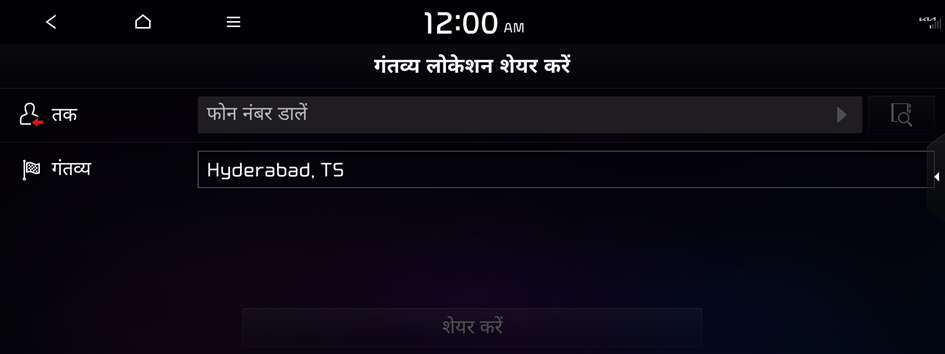
- प्राप्तकर्ता का फ़ोन नंबर दर्ज करने से पहले, निम्नलिखित पर ध्यान दें। ▶ देखें "फ़ोन नंबर एंट्री स्क्रीन।"
- साझा करेंदबाएं।
- जब साझा करें बटन दबाएं, तो स्थान चयनित या दर्ज किए गए नंबर पर भेजा जाएगा। फिर लोकेशन भेजे जाने तक लोडिंग आइकन डिस्प्ले होगा। भेजा गया संदेश विफल होने की स्थिति में नहीं भेजा गया संदेश डिस्प्ले किया जाएगा।
फ़ोन नंबर एंट्री स्क्रीन
प्राप्तकर्ता का फ़ोन नंबर मैन्युअल रूप से दर्ज करें।
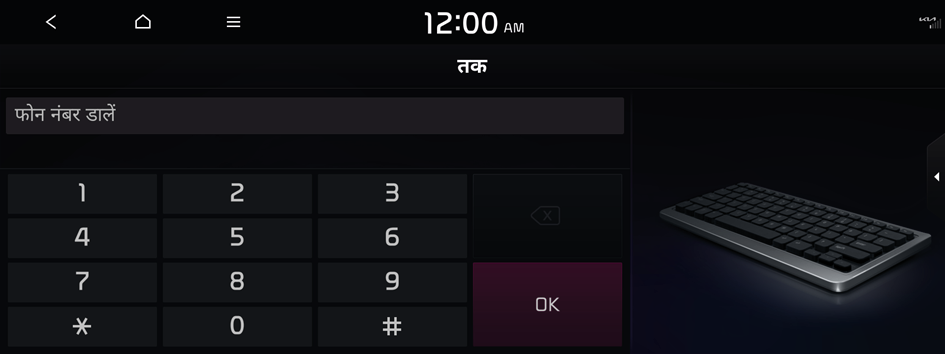
शेड्यूल विवरण की जांच करना
आज और कल के लिए शेड्यूल विवरण देखें।
सभी मेनू स्क्रीन पर Kia Connect ▶ कैलेंडरदबाएं।
- कैलेंडर का उपयोग करने के लिए, सुनिश्चित करें कि आपने अपने स्मार्टफ़ोन में Kia Connect ऐप इंस्टॉल किया है और Kia Connect सेवा के लिए साइन अप किया है। Kia Connect ऐप को डाउनलोड और इंस्टॉल करने और Kia Connect सर्विस के लिए साइन अप करने के लिए या तो Google Play Store या ऐप स्टोर (आपके स्मार्टफ़ोन मॉडल के आधार पर) का उपयोग करें। ▶ देखें "सेवा की सदस्यता लेना।"
- कैलेंडर का इस्तेमाल करने के लिए, उपयोगकर्ता का google/icloud अकाउंट Kia Connect ऐप के ज़रिए Kia Connect अकाउंट से जुड़ा होना चाहिए। अगर आपकी उपयोगकर्ता प्रोफ़ाइल "अतिथि" पर सेट है, तो कैलेंडर का उपयोग करना संभव नहीं है। अपने उपयोगकर्ता प्रोफ़ाइल को अपने Kia Connect खाते से जोड़ने के लिए सभी मेनू से सेटिंग्स ▶ उपयोगकर्ता प्रोफाइल दबाएं।
कैलेंडर स्क्रीन
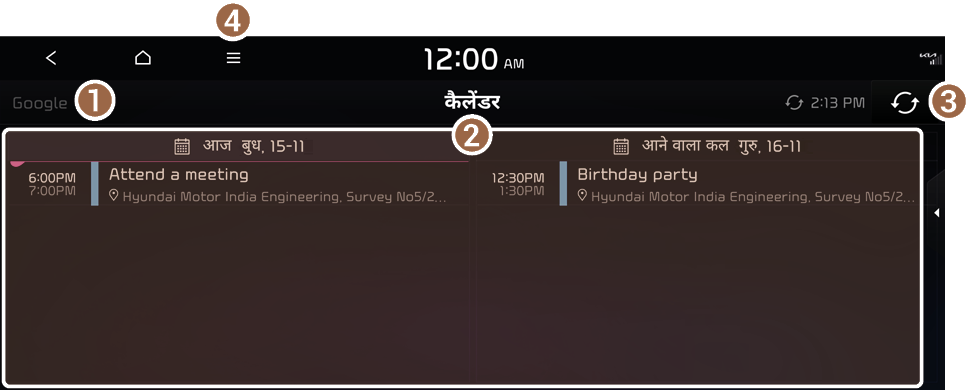
- खाते का प्रकार (Google/iCloud) डिस्प्ले करता है जिससे शेड्यूल विवरण प्रदान किया जाता है।
- आज और कल के लिए शेड्यूल विवरण देखें।
- नवीनतम शेड्यूल विवरण के साथ अपडेट करें।
- मेनू आइटम की सूची दिखाई देती है।
- • डिस्प्ले बंद करें: स्क्रीन बंद कर देता है। स्क्रीन को वापस चालू करने के लिए, स्क्रीन पर कहीं भी दबाएं या पावर बटन को कुछ समय के लिए दबाएं।
- • अभी सिंक करें: लिंक किए गए खाते के नवीनतम शेड्यूल विवरण के साथ सिंक करें।
- • डिस्प्ले करने के लिए कैलेंडर: स्क्रीन पर डिस्प्ले करने के लिए कैलेंडर का चयन करें।
- • मैन्युअल: QR कोड डिस्प्ले करता है जो सिस्टम के लिए ऑनलाइन उपयोगकर्ता मैनुअल तक पहुंच प्रदान करता है।
- • स्क्रीन विभाजित करें: विभाजित स्क्रीन मोड को चालू या बंद कर सकते हैं।
- उपलब्ध आइकन और उनकी व्यवस्था वाहन के मॉडल और विशिष्टताओं के आधार पर भिन्न हो सकती है।
गंतव्य खोजें
आप कैलेंडर स्क्रीन से किसी ईवेंट को दबाकर शेड्यूल विवरण और उसका गंतव्य खोज सकते हैं।
- कैलेंडर स्क्रीन से, ईवेंट का गंतव्य खोजने के लिए उस पर दबाएं।
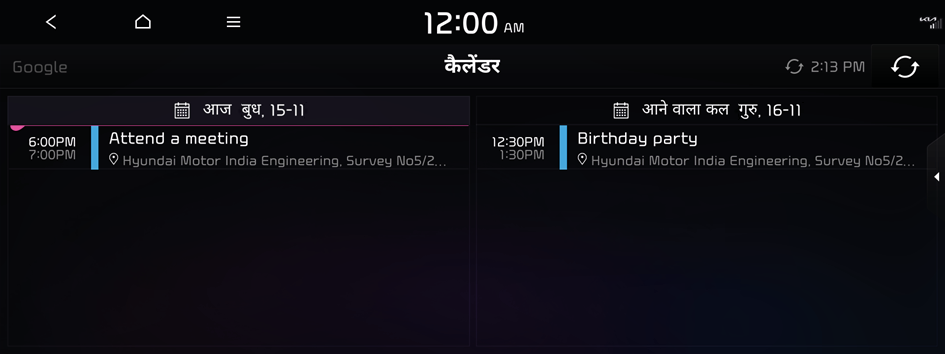
- गंतव्य खोजेंदबाएं।
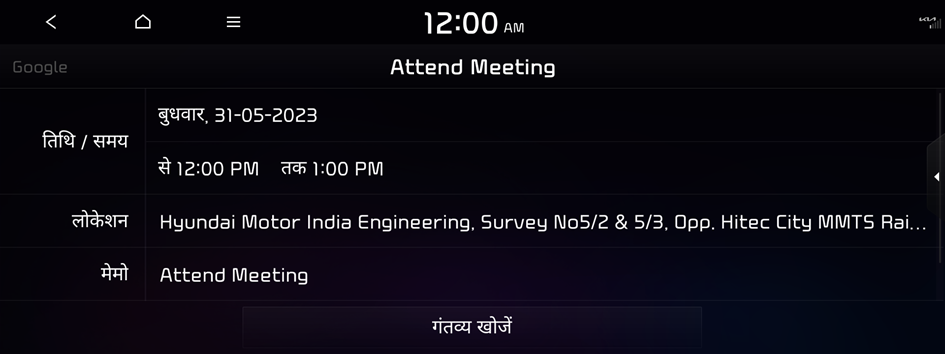
- गंतव्य के स्थान को देखें और फिर गंतव्य के रूप में सेट करें दबाएं।

- जब आप खोज परिणाम सूची देखते हैं, तो मैप पर देखने के लिए वांछित गंतव्य दबाएं।
- कोई मार्ग चुनें और मार्गदर्शन शुरू करें दबाएं।
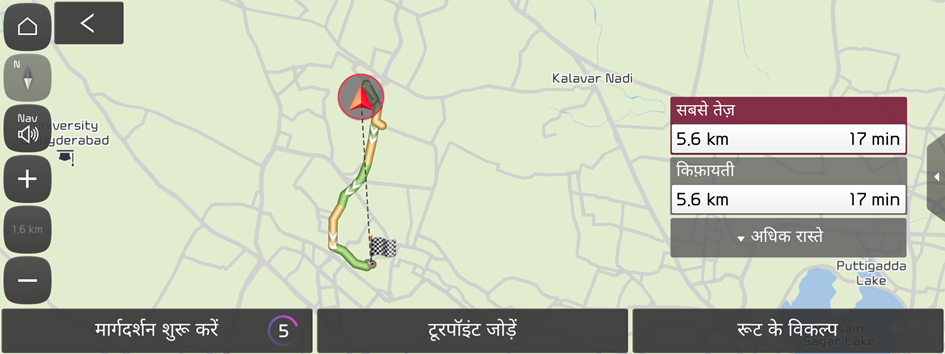
शेड्यूल रिमाइंडर
शेड्यूल नोटिफिकेशन एक निर्दिष्ट समय पर पॉप अप होता है।
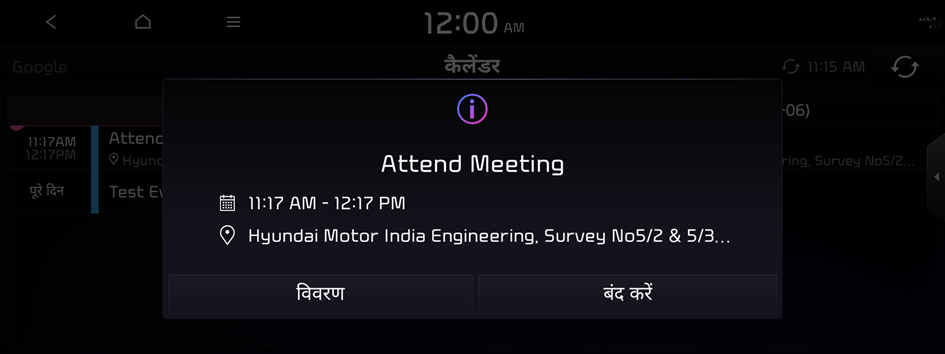
- शेड्यूल विवरण देखने के लिए विवरणदबाएं।
मौसम की जानकारी की जांच करना
आप आज के लिए मौसम की जानकारी (जैसे, तापमान, आर्द्रता, वर्षा और वर्षा की संभावना) या मौसम का पूर्वानुमान देख सकते हैं।
- मौसम की जानकारी तभी उपलब्ध होती है जब सिस्टम नेटवर्क से जुड़ा हो।
सभी मेनू स्क्रीन पर Kia Connect ▶ मौसमदबाएं।
मौसम की जानकारी स्क्रीन
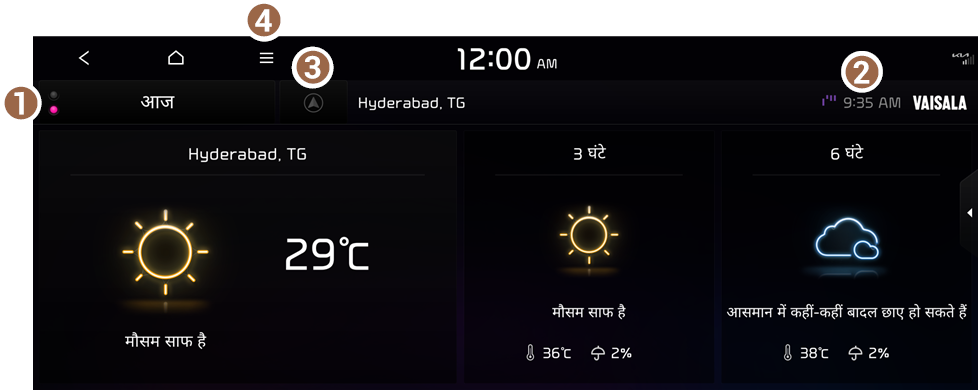
- आज का मौसम और मौसम का पूर्वानुमान चुनें।
- लास्ट अपडेट हुआ समय दिखाता है।
- वर्तमान स्थान का मौसम दिखाता है।
- यह आइकन तब डिस्प्ले होता है जब कोई गंतव्य या मार्गबिंदु सेट किया जाता है।
- मेनू आइटम की सूची दिखाई देती है।
- • डिस्प्ले बंद करें: स्क्रीन बंद कर देता है। स्क्रीन को वापस चालू करने के लिए, स्क्रीन पर कहीं भी दबाएं या पावर बटन को कुछ समय के लिए दबाएं।
- • लागू करें: नवीनतम मौसम की जानकारी के लिए अपडेट कर सकते हैं।
- • मैन्युअल: QR कोड डिस्प्ले करता है जो सिस्टम के लिए ऑनलाइन उपयोगकर्ता मैनुअल तक पहुंच प्रदान करता है।
- • स्क्रीन विभाजित करें: विभाजित स्क्रीन मोड को चालू या बंद कर सकते हैं।
स्पोर्ट्स इवेंट अपडेट देखना
आप क्रिकेट और फुटबॉल से जुड़ी खबरें और नतीजे भी देख सकते हैं।
सभी मेनू स्क्रीन पर Kia Connect ▶ खेलदबाएं।
खेल स्क्रीन
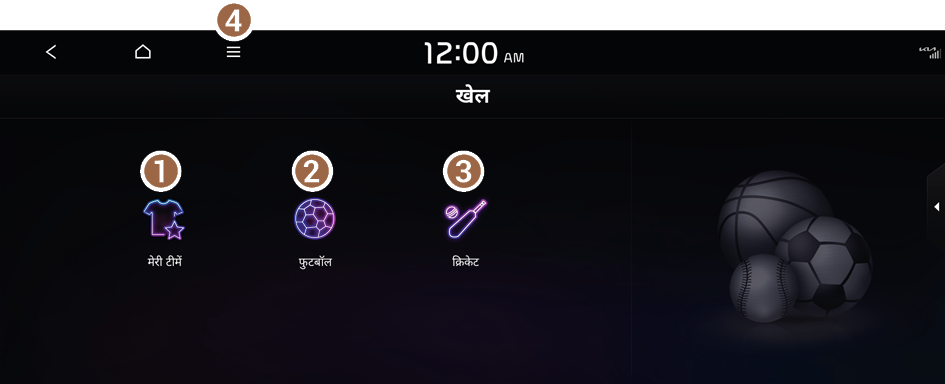
- आप स्पोर्ट के टाइप के मुताबिक अपनी पसंदीदा खेल टीम से जुड़ी जानकारी देख सकते हैं।
- फुटबॉल मैच के नतीजे और इससे जुड़ी कोई भी दूसरी जानकारी देखें।
- क्रिकेट मैच के नतीजे और इससे जुड़ी कोई भी दूसरी जानकारी देखें।
- मेनू आइटम की सूची दिखाई देती है।
- • डिस्ले बंद करें: स्क्रीन बंद कर देता है। स्क्रीन को वापस चालू करने के लिए, स्क्रीन पर कहीं भी दबाएं या पावर बटन को कुछ समय के लिए दबाएं।
- • मेरी टीम सेटिंग्स: आप अपनी पसंदीदा टीमों को खेल खेल सूची के शीर्ष पर डिस्प्ले करने के लिए सेट कर सकते हैं।
- • मैन्युअल: QR कोड डिस्प्ले करता है जो सिस्टम के लिए ऑनलाइन उपयोगकर्ता मैनुअल तक पहुंच प्रदान करता है।
- • स्क्रीन विभाजित करे: विभाजित स्क्रीन मोड को चालू या बंद कर सकते हैं।
स्पोर्ट्स खेल सूचना स्क्रीन
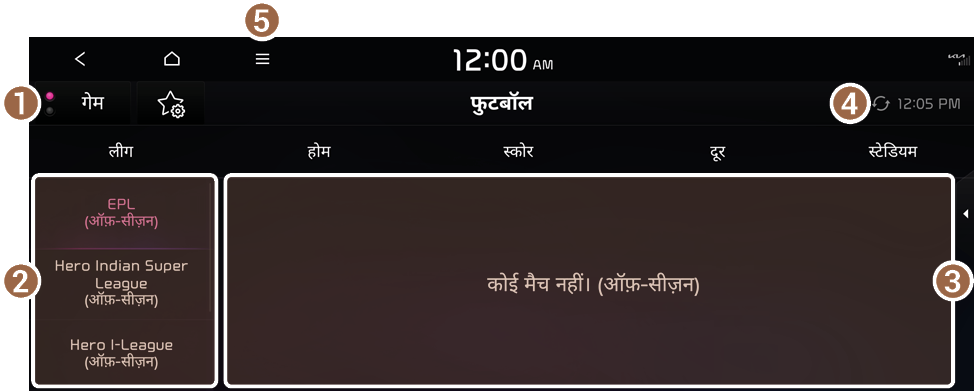
फुटबॉल
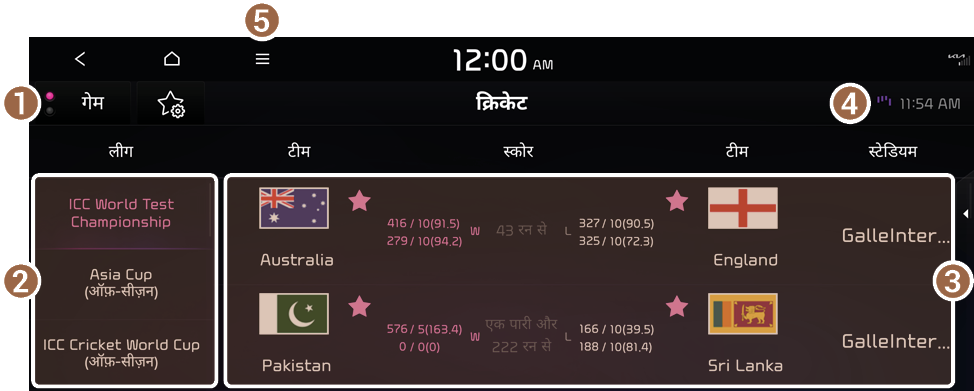
क्रिकेट
- खेल-कूद की जानकारी से जुड़े व्यू मोड को बदलें।
- जानकारी के लिए खेल आयोजन प्रकार का चयन कर सकते हैं।
- चयनित खेल आयोजन प्रकार की जानकारी देख सकते हैं।
- जब आप पसंद की टीमों को सेट करते हैं, तो उनके लिए खेल जानकारी सूची में सबसे ऊपर दिखाई देती है।
- सूची के लास्ट अपडेट होने के समय को दिखाता है।
- मेनू आइटम की सूची दिखाई देती है।
- • डिस्प्ले बंद करें: स्क्रीन बंद कर देता है। स्क्रीन को वापस चालू करने के लिए, स्क्रीन पर कहीं भी दबाएं या पावर बटन को कुछ समय के लिए दबाएं।
- • लागू करें: नवीनतम सूची में अपडेट कर सकते हैं (अगर सुसज्जित हो)।
- • गेम/रैंक: खेल-कूद की जानकारी से जुड़े व्यू मोड को बदलें।
- • मेरी टीम सेटिंग्स: आप अपनी पसंदीदा टीमों को खेल खेल सूची के शीर्ष पर डिस्प्ले करने के लिए सेट कर सकते हैं।
- • मैन्युअल: QR कोड डिस्प्ले करता है जो सिस्टम के लिए ऑनलाइन उपयोगकर्ता मैनुअल तक पहुंच प्रदान करता है।
- • स्क्रीन विभाजित करें: विभाजित स्क्रीन मोड को चालू या बंद कर सकते हैं।
- खेल-कूद के प्रकार के आधार पर दिखाया गया स्क्रीन अलग-अलग हो सकता है।
पसंद की टीम सेट करना
आप प्रत्येक स्पोर्ट्स इवेंट प्रकार के लिए अपनी पसंदीदा टीम सेट कर सकते हैं। आप सूची के शीर्ष पर उन टीमों के लिए खेल की जानकारी आसानी से देख सकते हैं।
- खेल स्क्रीन के ऊपर बाईं ओर
 ▶ मेरी टीम सेटिंग्सदबाएं।
▶ मेरी टीम सेटिंग्सदबाएं। - पसंद की टीम के रूप में सेट करने के लिए टीमों का चयन करें।
उन टीमों के लिए खेल की जानकारी सूची में सबसे ऊपर दिखाई देती है।
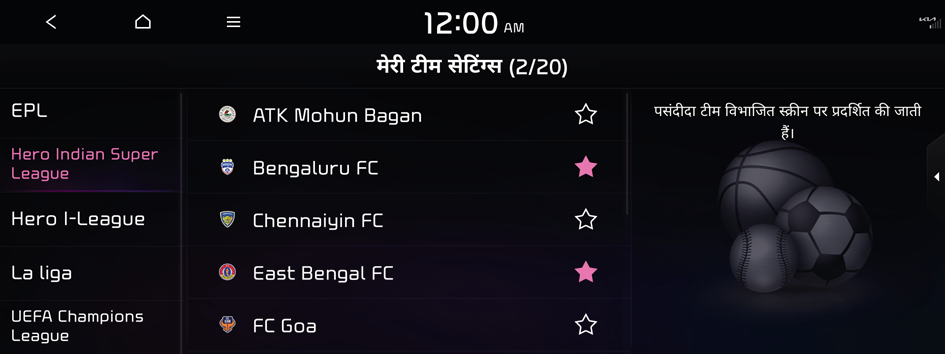
वाहन का निदान
अगर आप इस बात को जानने के उत्सुक हैं कि आपकी गाड़ी में कोई समस्या है या नहीं, तो आप अपनी गाड़ी को डायग्नोस कर सकते हैं। निदान परिणाम के साथ, आप किसी रखरखाव सेवा भी आरक्षित कर सकते हैं।
- यदि क्लस्टर पर निदान की आवश्यकता के बारे में चेतावनी प्रकाश जलता है, तो सिस्टम स्क्रीन पर वाहन निदान पॉपअप दिखाई देता है।
- अपने वाहन को सुरक्षित स्थान पर पार्क करें।
- वाहन स्थिर होना चाहिए क्योंकि वाहन चलाते समय कुछ घटकों का निदान नहीं किया जा सकता है।
- सभी मेनू स्क्रीन पर Kia Connect ▶ वाहन डायग्नोस्टिकदबाएं।
- निदान परिणाम दिखाई देने तक स्क्रीन को चालू रखें। जब आप निदान के दौरान किसी अन्य स्क्रीन पर स्विच करते हैं, तो निदान सेवा रद्द हो जाती है।
- निदान के परिणाम देखें।
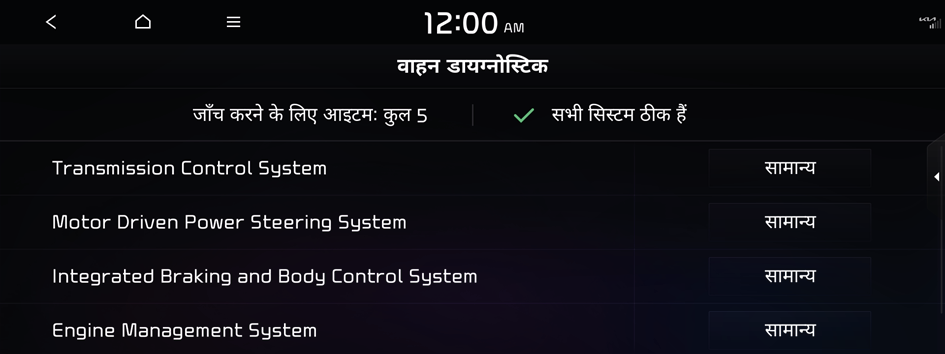
- इस सेवा द्वारा प्रदान किया गया निदान परिणाम आपके वाहन के संकेतों के आधार पर केवल एक अनुमानित परिणाम है। विस्तृत निदान के लिए Kia डीलरशिप पर जाएं।
- जब आपके वाहन में किसी गंभीर निदान समस्या का पता चलता है, तो स्वचालित निदान तब शुरू होता है जब उपकरण क्लस्टर पर चेतावनी प्रकाश दिखाई देता है। आपको निदान परिणाम के बारे में सूचित किया जाता है।
- इसके साथ किसी रखरखाव सेवा शेड्यूल करने के लिए आपका पसंदीदा डीलरशिप https://www.kia.com/in/Kia-connect/subscription-packages.html पर पंजीकृत होना चाहिए।
Kia Connect सेटिंग्स को कॉन्फ़िगर करना
आप Kia Connect सेवा की सदस्यता ले सकते हैं या मॉडेम की जानकारी देख सकते हैं।
- सभी मेनू स्क्रीन पर Kia Connect ▶ Kia Connect सेटिंग्सदबाएं।
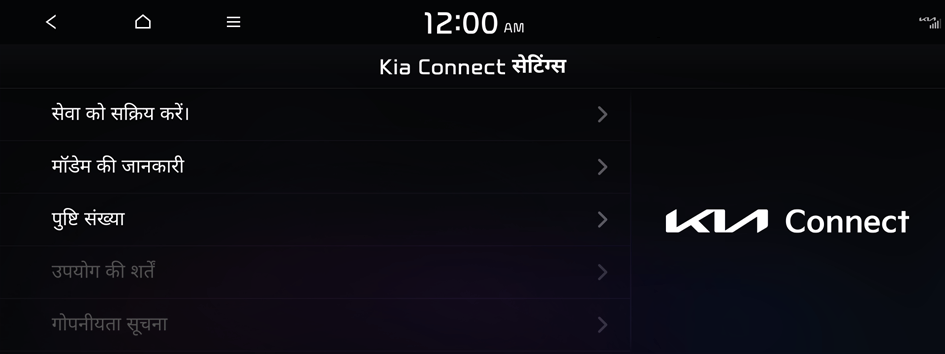
- वांछित विकल्प चुनें:
- • Kia Connect सेटिंग्स मेनू का उपयोग करके Kia Connect सेवा की सदस्यता लेने के लिए सेवा को सक्रिय करें।दबाएं।
- • Kia Connect सेवा के उपयोग के लिए मॉडेम जानकारी देखने के लिए मॉडेम की जानकारीदबाएं।
- • सेवा सक्रियण के दौरान प्राप्त सत्यापन कोड देखने के लिए पुष्टि संख्यादबाएं।
- • Kia Connect सेवा के उपयोग की शर्तें देखने के लिए उपयोग की शर्तेंदबाएं।
- • Kia Connect सेवा की गोपनीयता नीति देखने के लिए गोपनीयता सूचनादबाएं।
वॉयस लोकल सर्च का इस्तेमाल करना
Kia Connect के साथ, आप वॉयस कमांड का उपयोग करके ऑनलाइन मैप डेटाबेस से स्थानों की खोज कर सकते हैं।
अगर आपने मैप या सिस्टम को अपडेट नहीं किया है या आप नेविगेशन में अपना गंतव्य नहीं ढूंढ पा रहे हैं, तो आप स्थानों की खोज और मार्गदर्शन प्राप्त करने के लिए ऑनलाइन सर्वर से नवीनतम जानकारी का उपयोग कर सकते हैं।
- वाहन पर
 बटन दबाएं।
बटन दबाएं।आवाज़ की पहचान आवाज़ मार्गदर्शन से शुरू होती है।
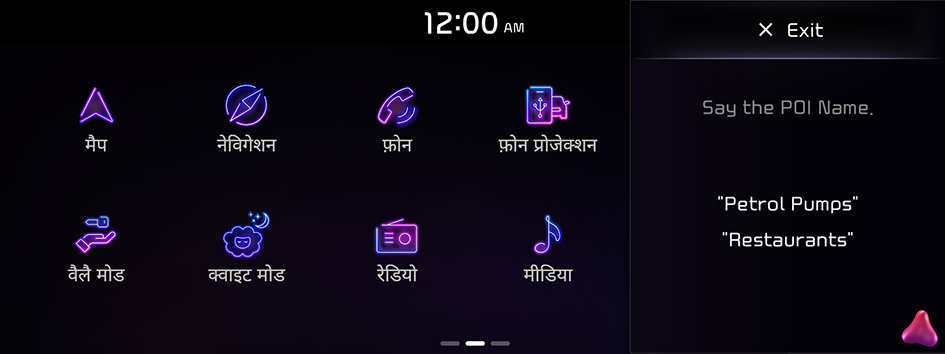
- जब वॉइस मार्गदर्शन समाप्त हो जाए और आपको बीप की आवाज सुनाई दे, तो POI का नाम बोलें।
- सिस्टम भाषा के आधार पर, आवाज़ पहचान समर्थित नहीं हो सकती है।




